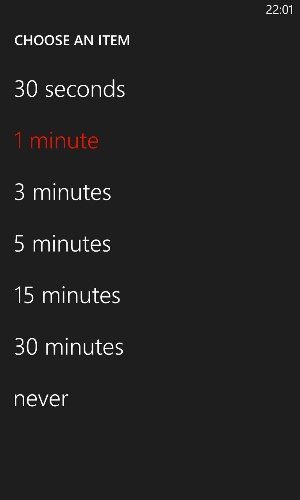Comment définir la luminosité de l’écran spécifique à l’application, les délais d’attente sur Android
Le délai d’attente et la luminosité de l’écran d’Android ont toujours été un problème pour moi. Alors que pour certaines applications – comme celles principalement utilisées pour la lecture – je préfère un faible rétroéclairage et de longues temporisations d’écran, tandis que pour d’autres avec plus d’éléments visuels et de couleurs (comme les galeries), j’ai besoin exactement du contraire. Samsung a présenté sa technologie Smart Stay, qui utilise la caméra frontale pour surveiller si l’utilisateur regarde l’écran du téléphone et le garde allumé. Mais c’est loin d’être parfait. De plus, comme il utilise la caméra frontale, cela affectera la durée de vie de votre batterie.
Nous avons également discuté d’une application Android appelée Gravity que vous pouvez utiliser pour garder votre téléphone éveillé pendant que vous l’utilisez et l’envoyer automatiquement en mode veille lorsqu’il est sur votre poche ou votre bureau. Mais encore une fois, puisque l’application utilise le capteur de proximité et le capteur gyroscopique, elle consomme dans une certaine mesure la batterie de l’appareil.
Donc, si vous êtes préoccupé par la durée de vie de la batterie ou si vous ne voulez pas compter sur des capteurs pour garder votre robot éveillé, il est temps d’y jeter un coup d’œil. contrôle de l’écran.
Contrôles d’écran pour Android
Screen Controls est une application Android astucieuse qui vous permet de contrôler facilement les délais d’attente et la luminosité de l’écran pour des applications individuelles. Étant donné que l’application n’utilise jamais de capteurs pour exécuter des requêtes, elle ne sollicite pas la batterie. L’application fonctionne sur tous les appareils exécutant Android 3.0 et versions ultérieures et ne nécessite aucune autorisation spéciale, telle qu’un accès root ou un accès administratif, pour s’exécuter.
Après avoir installé et exécuté l’application, vous verrez une liste des applications installées sur votre appareil. La liste sera longue et vous ne pourrez pas identifier la moitié des applications de la liste car elle inclura également toutes les applications système. La meilleure chose à faire est de rechercher vos applications directement à l’aide de la barre de recherche, puis de cliquer sur l’application dont vous souhaitez contrôler les paramètres.
Ensuite, vous devez définir le délai d’attente de l’écran de l’application en cochant le bouton Personnaliser et en spécifiant les minutes et les secondes pendant lesquelles vous souhaitez que l’appareil reste éveillé (la valeur par défaut est de 30 secondes). Pour régler la luminosité de l’écran, utilisez simplement le curseur sous Paramètres et définissez la valeur de luminosité de l’écran souhaitée.
Vous remarquerez peut-être que la luminosité de l’écran augmente lors de la configuration, mais une fois que vous avez appuyé sur le bouton de retour, il revient à la valeur par défaut du système.
Les paramètres sont automatiquement enregistrés et reflétés immédiatement pour chaque application que vous configurez. Pour restaurer les paramètres, annulez simplement les paramètres de chaque application individuellement. À l’aide des paramètres d’application, vous pouvez contrôler le délai d’attente et la luminosité de l’écran pour toutes les applications de votre appareil.
Actuellement, l’application ne crée pas de liste distincte pour les applications qui ont été configurées pour les paramètres personnalisés. Si l’utilisateur souhaite modifier le paramètre à l’avenir, l’utilisateur doit se souvenir de l’application pour laquelle il a défini le délai d’attente ou la luminosité.
Astuce sympa : Si vous souhaitez définir une orientation spécifique pour chaque application sur Android, vous pouvez utiliser le Smart Rotator pour le faire. À l’aide de l’application, vous pouvez verrouiller les orientations d’écran paysage et portrait pour des applications individuelles.
en conclusion
C’est ainsi que vous pouvez définir des délais d’attente et une luminosité d’écran spécifiques à une application sur Android sans vider la majeure partie de la batterie de votre appareil. L’application est gratuite, mais si vous voulez sans publicité, vous pouvez acheter la version pro pour seulement 0,99 $. Alors essayez-le et dites-nous ce que vous pensez de cette petite mais puissante application.
Crédit photo du haut : brownpau